排序图,有些时候又称作凹凸图,一般会用来分析特定产品某度量指标的排序情况。
数据源:Tableau自带超市源数据
步骤:
- 创建排序计算字段
- 创建排序双轴图
- 美化视图
1.创建排序计算字段
注:Tableau默认的基础排序方式是以整个表为对象,根据指定维度的表聚合结果来进行排序,而不是按照分区进行排序。例如:要以季度为周期,对各类产品的销售额进行排序,若使用Tableau默认的基础排序方式,则它会以各类产品在整个统计周期内销售额进行排序,而不会区分各类别产品分季度的销售额对比情况。
进行各类别产品分季度销售额情况,需要使用RANK函数创建“销售额排序”计算字段。
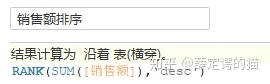
2.创建双轴进行排序
注:排序图的制作和圆环图本质上类似,就是把两个图形叠放,排序图就是把折线图和圆形图叠放在一起。Tableau中,只要涉及两个图形,一般都会考虑双轴图。此处用“销售额排序”计算字段创建排序的双轴图。
step1:创建折线图。选择“类别”、“订单日期”、“销售额排序”三个字段,并在“智能显示”功能中选择“线(连续)”,同时,将“列”功能区的“订单日期”调整为“季度”,即可创建各类别分季度“销售额排序”折线图。
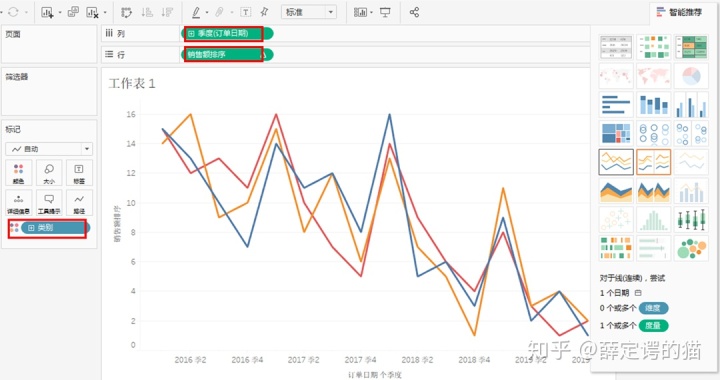
step2:检查计算字段。通过RANK函数创建的计算字段,其计算依据默认是表(横穿),创建好视图后,需要检查是否符合分析需要。要以季度为分区,计算类别的销售额排名,其计算依据应该是“类别”或者“表(向下)”,默认的“表(横穿)”与分析需求不一致,进行改正。
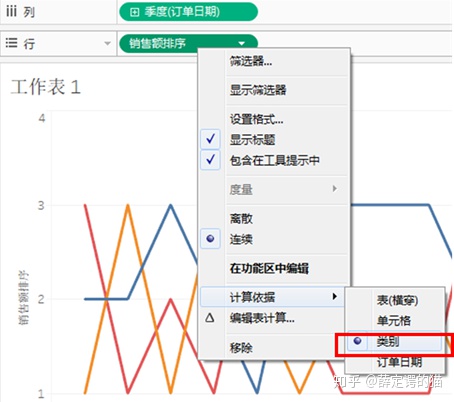
step3:复制视图。通过Ctrl,将“行”功能区的“销售额排序”字段复制放到“行”功能区,得到两个折线图。
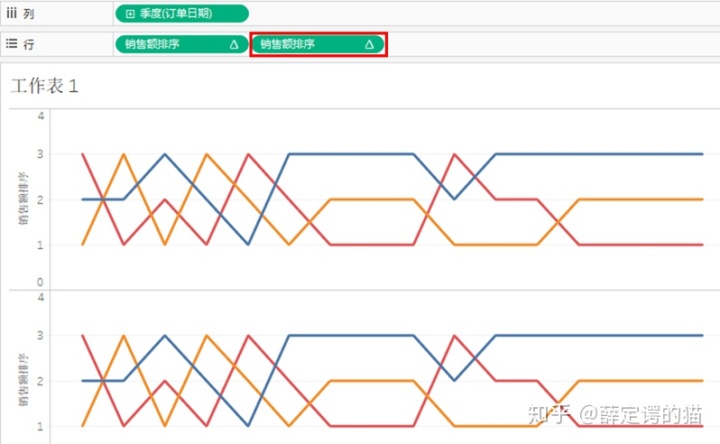
step4:创建双轴图。在下面视图的纵坐标轴,通过右键选择“双轴”,可将两个视图叠放。
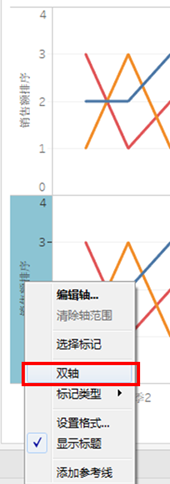
3.美化视图
初步创建双轴图仅仅是两个视图的叠放,进一步美化处理。
step1:调整双轴图样式。在“标记”卡区域,将次坐标轴,即“销售额排序(2)”的标记类型换成“圆”,并调整为合适大小。
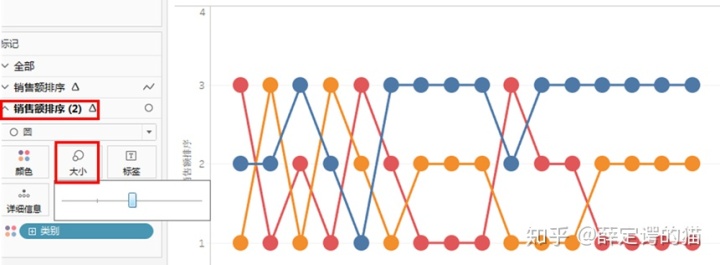
step2:调整纵坐标轴顺序。原始视图的纵坐标的数字从低到高,但如果理解为排序,则体现为排序从高到低(数字低的表示高,如数字“1”,表示排第1位),不符合日常使用和观察习惯,因此需要设置坐标轴“倒序”。
注意:主次坐标轴都需要进行“倒序设置”
步骤:右键单击左侧纵坐标轴“销售额排序”——》编辑轴——》倒序。
然后对右侧的次坐标轴进行同样的操作。

step3:设置视图格式。对视图坐标轴的标题、排序的标签提示、网格线等进行设置,完成创建。
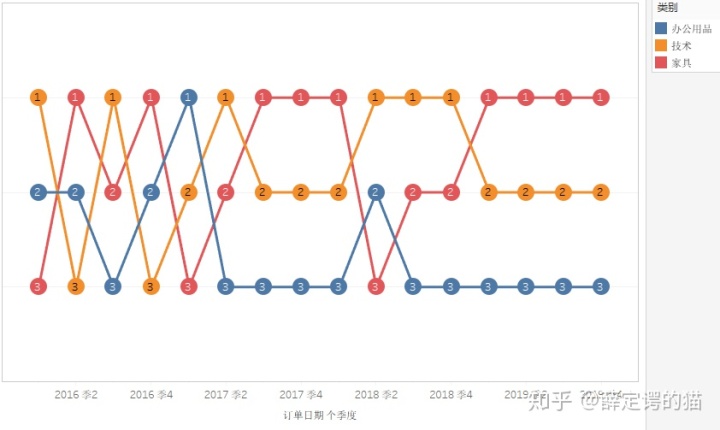
-------------------------------------结束----------------------------------------------




















 3151
3151











 被折叠的 条评论
为什么被折叠?
被折叠的 条评论
为什么被折叠?








